Seiring berjalannya waktu, banyak sekali program pihak ke-3 pada pokemon go yang tersebar luas, yap yang dimaksud adalah BOT Pokemon GO yang sampai saat ini masih banyak digunakan oleh pemain nakal. Pada Bot Pokemon Go ini kalian bisa mengotomatisasi game, yang artinya kalian bisa mendapatkan berbagai macam pokemon secara otomatis, tak hanya itu kalian juga bisa meningkatkan level 20 dalam satu hari.
Disini kalian akan menggunakan Bot Pokemon GO NecroBot ForKed v0.9.0, perbedaan dari versi sebelumnya sangatlah mencolok, kalau versi-versi sebelumnya menggunakan config versi GUI nah yang versi sekarang ini kalian harus menyettingnya dengan config manual, entah apa alasannya NoxxDev membuat v0.9.0 seperti v0.8.5 kebawah, tetapi untuk urusan farming dan leveling, Necrobot v0.9.0 ini masih yang teratas.
Sebelum menggunakan BOT NecroBot v0.9.0, pastikan akun pokemon go kalian sudah memiliki username atau minimal pernah menangkap pokemon, siapkan seperangkat pc include koneksi internet, langsung saja kita praktekan bareng-bareng dan jangan lupa baca tutorial dibawah ini dengan teliti, karena saya akan membuatnya selengkap mungkin.
Cara Menggunakan Bot NecroBot Forked v0.9.0 :
- Jalankan aplikasi NecroBot.exe.
- Setelah dijalankan maka akan muncul popup CMD (Command Prompt) NecroBot Forked v0.9.0.
- This is your first start, would you like to begin setup? Y/N lalu kalian pilih "N" lalu "ENTER".
- Lalu tekan "ENTER" sekali lagi.
- Maka popup CMD (Command Prompt) NecroBot Forked v0.9.0 akan tertutup dengan sendirinya.
- Sekarang buka folder config lalu edit Auth.json untuk memilih tipe login.
{
"AuthType": "google", <---Ganti Menjadi PTC jika kalian login menggunakan Akun PTC--->
"GoogleUsername": "google@gmail.com",
"GooglePassword": "passwordgoogle",
"PtcUsername": "PTCusername",
"PtcPassword": "PTCpassword",
"UseProxy": false,
"UseProxyHost": null,
"UseProxyPort": null,
"UseProxyAuthentication": false,
"UseProxyUsername": null,
"UseProxyPassword": null,
"DevicePackageName": "melrose-s9",
"DeviceId": "4014a38620b706e5",
"AndroidBoardName": "g15",
"AndroidBootloader": "",
"DeviceBrand": "alps",
"DeviceModel": "MELROSE S9",
"DeviceModelIdentifier": "g15",
"DeviceModelBoot": "mtk",
"HardwareManufacturer": "alps",
"HardwareModel": "MELROSE S9",
"FirmwareBrand": "g15",
"FirmwareTags": "release-keys",
"FirmwareType": "user",
"FirmwareFingerprint": "alps/g15/g15:4.4.2/KOT49H/:user/release-keys"
} - Kalau sudah selesai, sekarang kalian Save (CTRL + S).
- Setelah edit auth.json selesai, Lalu kalian edit config.json.
- Atur DefaultLatitude dan DefaultLongitude dengan lokasi sesuai keinginan kalian, kalau pakai default maka akan berada di New York.
- Untuk mengatur kecepatan berjalan silakan pilih antara 1km/hour dan 100km/hour, recommended 40km/hour karena kalau kecepatan berjalan makin cepat akun pokemon go kalian bakalkedetect softbanned. Boleh menggunakan format decimal, misal 20.5 km/hour.
- Untuk mengatur proses transfer, jika kalian ingin mengutamakan CP besar silakan edit PrioritizeIvOverCp true menjadi false.
"DefaultLatitude": 40.785092, <---Kode Lokasi Latitude--->
"DefaultLongitude": -73.968286, <---Kode Lokasi Longitude--->
"WalkingSpeedInKilometerPerHour": 4.16, <---Keceparan Berjalan, Ganti menjadi 40.16--->
"PrioritizeIvOverCp": false, <---False untuk mengutamakan CP besar untuk tidak ditransfer---> - Jika sudah selesai, lalu kalian Save (CTRL + S).
- Kemudian jalankan aplikasi NecroBot.exe.
- Tunggu sampai proses login selesai.
- Jika tampilan seperi gambar dibawah ini berarti NecroBot ForKed v0.9.0 sudah aktif.
- Done, Happy Botting :D
Jika ada yang mengalami error saat proses menggunakan NecroBot Forked v0.9.0 kalian coba instal Net Framework 4.6.2 dan Visual C++ Redistributable for Visual Studio 2015.
Download :
Download :
Video Tutorial :

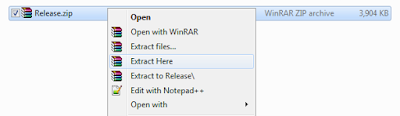




✔ Berikan Komentar Anda Setelah Membaca Artikel Ini
✘ Jangan Berkomentar Menggunakan Link Aktif
EmoticonEmoticon